Hur man använder två datorer med en bildskärm
Miscellanea / / October 04, 2023
Har flera datorer kan vara användbart. Du kan låta en utföra en uppgift i bakgrunden och utan att oroa dig för att det påverkar din andra dators prestanda – särskilt användbart om du har en jobb- och speldator. Att ha en separat bildskärm för varje dator tar dock mycket utrymme, för att inte tala om den andra kringutrustningen. Tack och lov finns det alternativ för att minska mängden hårdvara du behöver. Du kan använda två datorer med en bildskärm.

Oavsett om du har två datorer, en PC och en bärbar dator, eller två bärbara datorer, kommer dessa lösningar att uppfylla alla dina behov. Medan flera nya bildskärmar har flera portar, kanske vissa äldre inte tillåter dig att ansluta två bärbara datorer eller datorer till en bildskärm. Vi har också nämnt lösningar för sådana skärmar. Som sagt, så här använder du två datorer med en enskärmsinstallation.
1. Sätt i två kablar i en bildskärm
De flesta bildskärmar har flera ingångar på baksidan. Du kan ansluta båda datorerna till din bildskärm samtidigt med olika kablar. Sedan, med hjälp av bildskärmens ingångsval via kontrollknapparna på baksidan eller sidan (eller fjärrkontrollen om den har en), kan du välja vilken dators utgång du ser. Detta fungerar dock bara för bildskärmar med flera portar – och du kan behöva välja olika kablar för de två datorerna.

Du kan ansluta en via DVA- eller VGA-port, till exempel, och den andra via HDMI – det beror på vilken hårdvara du har tillgänglig. Vissa bildskärmar har till och med en DisplayPort-anslutning, medan nya bildskärmar kan matas ut via USB-C. Kontrollera bildskärmens bakre panel för att se tillgängliga portar. När du har gjort detta kan du växla mellan ingångskällor för att byta bildskärm mellan de två datorerna.
Dricks: Några ultravida monitorer kan visa två datorer samtidigt, sida vid sida. Denna funktion är i allmänhet exklusiv för moderna, avancerade, ultravida monitorer. Om du har en sådan bildskärm kan du ställa in den för att visa två datorer på en bildskärm. Googla på din exakta bildskärmsmodell för instruktioner om hur du gör det.

Detta är ett billigt sätt att ansluta två datorer till en bildskärm men löser inte problemet med andra kringutrustning, som möss och tangentbord – du behöver fortfarande två uppsättningar av varje eller dra ständigt ur och koppla tillbaka dem. Inget av alternativen är idealiskt, särskilt om du behöver byta enhet regelbundet.
2. Använd en hårdvaru-KVM-switch
Ett annat alternativ är att använda en hårdvaruenhet som kallas a KVM switch. KVM står för "tangentbord, video och mus". En KVM-switch är en enhet som kan styra flera datorer via ett enda tangentbord, mus och bildskärm. Detta sparar dig besväret att behöva ha två uppsättningar eller att behöva koppla ur och koppla om hela tiden. Du kommer dock att behöva köpa ytterligare en teknik.

KVM kommer att ha en switch eller knapp för att välja vilken dator som ska ha tillgång till kringutrustningen. Omkopplaren kan vändas när som helst för att ändra vilken enhet som styrs. För att fungera måste båda datorerna vara påslagna. Själva växlingen tar vanligtvis bara några sekunder – tills din bildskärm har växlat till sin nya ingång. Du måste också ha din KVM-switch någonstans där du enkelt kan komma åt den.
köpa
Pris och funktionalitet kan variera dramatiskt från mindre än 20 USD för en enkel byte med två enheter till mer än 100 USD för avancerade enheter som stöder flera 4k-anslutningar – rätt enhet beror på din användning krav. Detta alternativ är det mest utrymme och användarvänligt; de enda nackdelarna är att behöva skaffa den nya hårdvaran och det faktum att datorerna måste vara tillräckligt nära varandra för att kunna kopplas in i samma KVM. Det finns vanligtvis inte många reservkablar, så du måste ha båda maskinerna ganska nära varandra.
3. Använd ett fjärrskrivbordsprogram
Fjärrskrivbordsanslutningar är ditt näst bästa alternativ. Program som RDP och TeamViewer låter dig fjärrstyra en annan dator genom att gå igenom tangenttryckningar och musrörelser. Detta kan vara en gratis och enkel lösning som låter dig fjärrstyra en eller flera andra datorer från din huvudenhet. Du behöver inte ens vara i samma land som den andra datorn – men det finns vissa problem med den här typen av anslutning också.
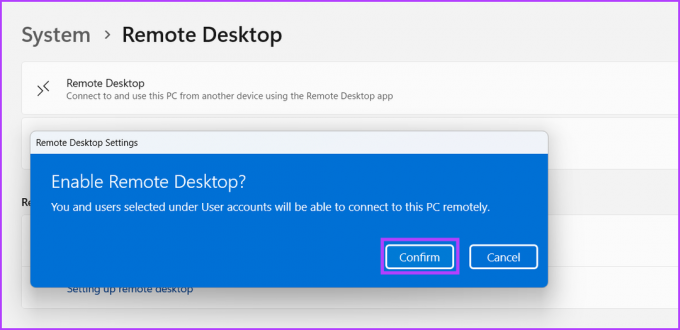
Den primära nackdelen med fjärrskrivbordsanslutningar är vanligtvis anslutningskvaliteten. Vissa anslutningar kan vara tillräckligt dåliga för att dina inmatningar, som tangenttryckningar eller musrörelser, försenas. Den fördröjningsnivån är dock osannolik om den andra datorn är på ditt lokala nätverk.
Ett annat problem är skärmens klarhet. Det är normalt bra för generisk surfning eller ordbehandling, eftersom inte mycket av skärmen ändras. Dock är anslutningar till fjärrskrivbord kraftigt komprimerade, så att data kan överföras på ett tillförlitligt sätt. Detta innebär att bilder som rör sig snabbt, som videor eller spel, kan bli en pixlad oskärpa, och att använda grafiska redigeringsprogram som After Effects är nästan omöjligt.
Dessutom måste den andra datorn vara aktiv och kunna godkänna fjärranslutningen – i många fall innebär det att någon måste konfigurera anslutningen på båda datorerna innan den fungerar. Med tanke på dessa nackdelar bör användningen av en fjärrskrivbordsklient vara din sista utväg för någon form av intensivt arbete.
Använd Chrome Remote Desktop
Ladda ner TeamViewer Remote Desktop
Vanliga frågor om att köra två datorer med en bildskärm
Ja, du kan ansluta en Mac och en Windows-dator till samma bildskärm med relevanta kablar.
Du kan faktiskt använda en HDMI splitter med en strömbrytare. Men en KVM-switch, som nämnts ovan, är mer fördelaktig eftersom den till och med kan byta ingångsenheter och kostar nästan lika mycket.
Samma tangentbord och mus kan användas med olika datorer, antingen med en KVM-switch eller trådlös kringutrustning som stöder flera enheter. Logitechs MX Master 3S-mus och MX Keys-tangentbord är bra alternativ.
Spara värdefullt utrymme och pengar
Du behöver inte längre köpa en separat bildskärm för att visa utdata från din sekundära PC eller dator. Du kan använda två datorer med en bildskärm genom att följa stegen ovan. I själva verket kan du till och med återanvända en gammal bärbar dator som en bildskärm på Windows 11 om du vill ha en extra skärm.
Senast uppdaterad den 4 oktober 2023
Ovanstående artikel kan innehålla affiliate-länkar som hjälper till att stödja Guiding Tech. Det påverkar dock inte vår redaktionella integritet. Innehållet förblir opartiskt och autentiskt.

Skriven av
Sumukh har förenklat teknik för massorna och hjälpt konsumenter att välja rätt prylar med sina djupgående insikter och recensioner. Han bestämde sig för att gömma sin ingenjörsexamen i garderoben för att fortsätta sin passion för att skriva. Under de senaste 5 åren har han bidragit med guider, recensioner och detaljerade åsikter till uppmärksammade publikationer som TechPP och XDA-Developers. När han inte klämmer med fingrarna på tuffa mekaniska tangentbord, är Sumukh upptagen med att övertyga folk om hur VR Gaming är det näst bästa efter skivat bröd.



